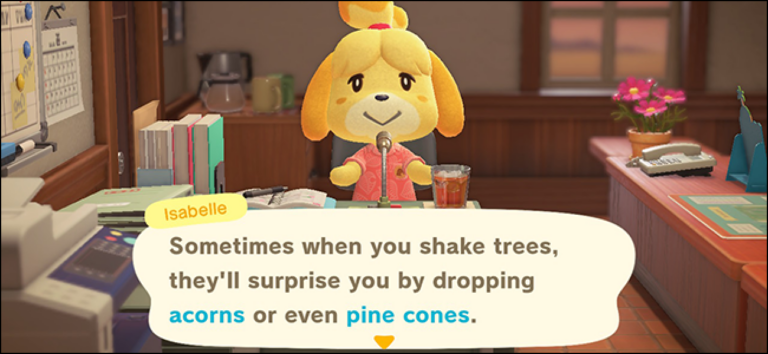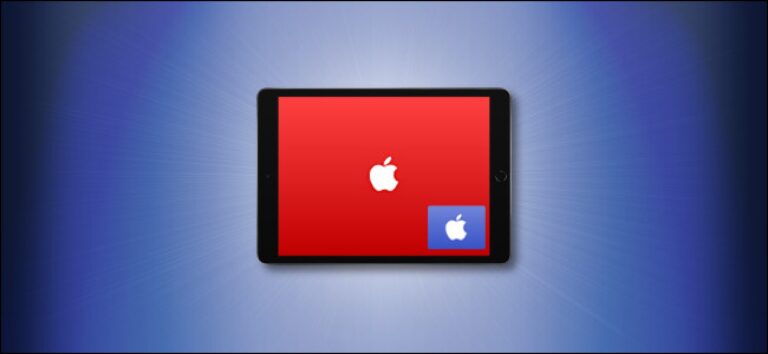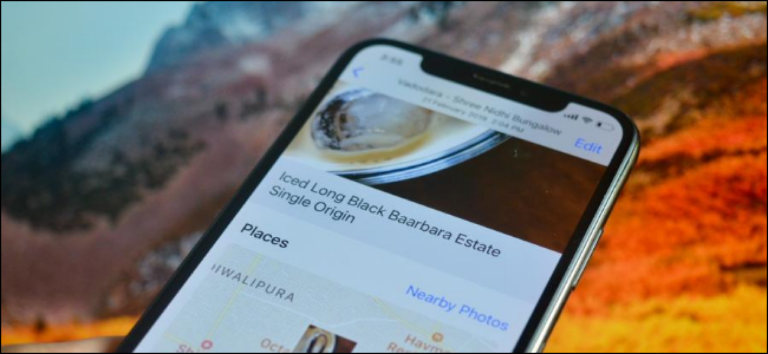Что такое Twitch Studio и следует ли использовать его для потоковой передачи?
Twitch Studio – это бесплатный инструмент, который обеспечивает простую автоматическую настройку и плавную оптимизацию вашего потока Twitch. Это идеальный способ начать потоковую передачу, не беспокоясь о запугивании настроек Open Broadcaster Software (OBS) или тестах подключения.
Подходит ли вам Twitch Studio?
Если вы не уверены в настройке собственных настроек потоковой передачи в Программное обеспечение для открытого вещания (OBS), то Twitch Studio вам подходит. Он упрощает все, в том числе настройки качества потока.
В программе Twitch Studio вы можете просматривать поток чата вместе с прямой трансляцией и просматривать свою ленту активности. Оповещения (например, подписки и подписки) также встроены, что делает связь с вашим сообществом Twitch проще, чем когда-либо.
Как настроить Twitch Studio
Программы для Windows, мобильные приложения, игры - ВСЁ БЕСПЛАТНО, в нашем закрытом телеграмм канале - Подписывайтесь:)
Для начала просто скачайте и установите Студия Twitch на вашем ПК с Windows 10 или Mac.
Если вы уже вошли в Twitch.tv в вашем браузере, Twitch Studio распознает его, и все, что вам нужно сделать, это ввести свой пароль. Если у вас еще нет учетной записи, зарегистрируйте ее, чтобы начать работу с программой Twitch Studio.
После того, как вы вошли в свою учетную запись, нажмите «Начать», чтобы следовать процессу настройки Twitch Studio. Это невероятно полезно для людей, которые никогда не настраивали поток, или для тех, кому не нравятся настройки OBS или любого другого потокового клиента со сложными настройками и настройками.

Сначала выберите микрофон по умолчанию. Если вы используете гарнитуру с микрофоном, Twitch Studio автоматически обнаружит и установит ее по умолчанию, но вы можете изменить ее.
Далее ваша веб-камера. Так же, как и настройку микрофона, вы можете персонализировать их, а также использовать встроенные цветные фильтры.
Наконец, вы можете выбрать макеты потоковой передачи, включая основной макет, окно чата, экран «Скорее вернуться» и любые виджеты, которые вы хотите включить. Вы также можете создать и полностью настроить макет, если хотите. Рекомендуемый размер – 1920 x 1080 пикселей.
После того, как вы выбрали макет, нажмите «Перейти к настройкам».

Здесь вы можете изменить настройки качества потока. Ничего страшного, если вы понятия не имеете, что здесь делаете – Twitch Studio автоматически все оптимизирует за вас. Если вы хотите изменить эти параметры, нажмите «Настроить параметры».
Здесь вы можете вручную настроить разрешение потока, FPS, битрейт и многое другое. Вы также можете вернуться и повторно запустить тест оптимизации. По завершении нажмите «Продолжить в приложении».

Этот новый экран – ваша основная панель управления. Здесь вы можете настроить все, включая заголовок потока, настройки чата и макеты.
Когда вы будете готовы к потоковой передаче, просто нажмите «Начать поток» внизу.
Возможности Twitch Studio
После того, как вы запустите Twitch Studio, вы можете настроить любую сделанную вами настройку даже во время прямой трансляции. Вы увидите любые изменения в реальном времени. Например, вы можете использовать панели слева, чтобы переключаться между активным экраном и экраном «Быть правым».

Часто бывает полезно настроить горячие клавиши для каждой из ваших сцен, чтобы вы могли легко переключаться между ними. Это особенно полезно, если вы используете один монитор.
Если в любой момент вы захотите полностью сбросить настройки клиента, щелкните гамбургер-меню в левом верхнем углу, выберите «Файл», а затем нажмите «Настройки».

В окне «Настройки» нажмите «Сбросить приложение».

Это восстановит приложение до состояния установки, и вам будет предложено либо щелкнуть «Пропустить установку», либо «Начать работу» (как описано выше).
Программы для Windows, мобильные приложения, игры - ВСЁ БЕСПЛАТНО, в нашем закрытом телеграмм канале - Подписывайтесь:)